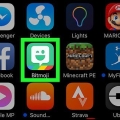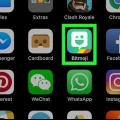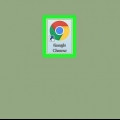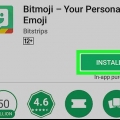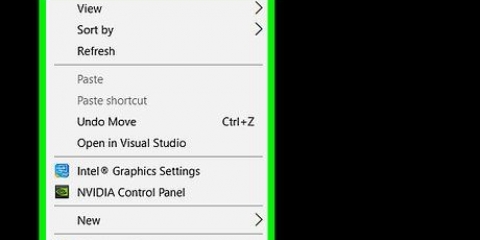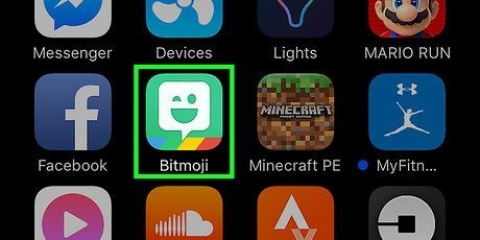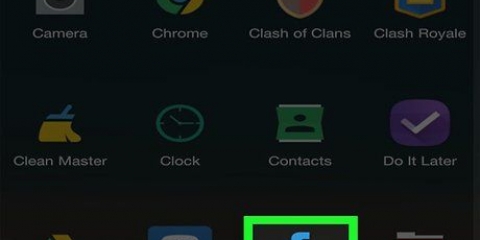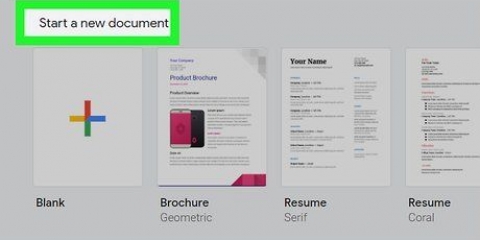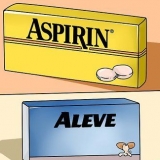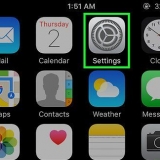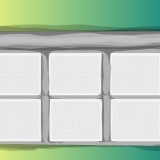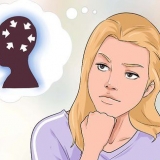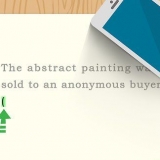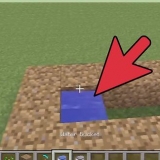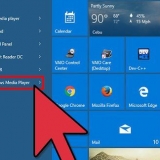Gå til https://www.bitmoji.com. Rul ned og klik Download det på Google Chrome. Dette er den store sorte knap nederst på siden. Klik på Tilføj udvidelse.

Klik påTilmeld dig med Facebook Hvis din Bitmoji er knyttet til din Facebook-konto. Du bliver bedt om at logge ind på Facebook, hvis du ikke allerede er logget ind. Indtast dit Bitmoji-brugernavn og din adgangskode, hvis din konto er adskilt fra din Faebook-konto.




Skifter outfits på bitmoji
Denne vejledning vil lære dig, hvordan du ændrer din Bitmojis outfit uden at rulle gennem frisurer, kropstyper eller ansigtstræk.
Trin
Metode 1 af 2: Med en mobilenhed

1. Åbn Bitmoji. Det er det grønne ikon med en hvid, blinkende chatboble på din startskærm (eller i appskuffen, hvis du er på Android).

2. Tryk på skjorteikonet. Det er i øverste højre hjørne af skærmen. Dette åbner skærmen Dress Up Your Avatar.
Hvis du bruger Bitmoji med Snapchat, kan du også gå til skærmen Dress Your Avatar via Snapchat. Tryk på dit Bitmoji-ikon i øverste venstre hjørne af Snapchat, og vælg derefter Rediger Bitmoji.

3. Vælg et outfit. Rul ned for at se alle muligheder, og tryk på den, du kan lide. Du vil se en forhåndsvisning af outfittet på din avatars krop.
Hvis du ikke kan lide tøjet, skal du trykke på Tilbage (pilen i øverste venstre hjørne af skærmen) for at vende tilbage til listen.

4. Tryk på fluebenet for at gemme dit valg. Det er i øverste højre hjørne af skærmen. Dette vil spare dit outfitvalg. Næste gang du bruger Bitmoji, vises den i sit nye outfit.
Metode 2 af 2: Med en computer

1. Åbn Chrome-webbrowseren. Hvis du ikke har Google Chrome, så tjek ud Sådan downloader og installerer du Chrome. Du skal bruge det for at bruge Bitmoji-browserudvidelsen, som giver dig mulighed for at ændre dit Bitmoji-outfit på en computer.

2. Installer Bitmoji-browserudvidelsen til Chrome. Hvis du allerede har en Bitmoji-knap (et grønt ikon med en hvid blink-chatboble) i øverste højre hjørne af din browser, kan du springe til næste trin. Forskellige:

3. Klik på Bitmoji-knappen. Det er den grønne knap med en hvid chat-boble i det øverste højre hjørne af Chrome.

4. Tilmeld dig Bitmoji. Hvis du allerede er logget ind og ser en liste over din personlige Bitmoji, kan du springe dette trin over. Ellers skal du bruge en af disse to metoder til at tilmelde dig:

5. Vælg din avatar-stil. Du kan Bitmoji eller Bitstrips vælge stil. Sørg for at vælge den stil, du allerede bruger, medmindre du vil ændre, hvordan din Bitmojis ansigt ser ud.

6. Klik på Hårstil. Dette er øverst på listen over mulige frisurer. Bare rolig, dette vil faktisk ikke ændre din karakters klipning - en liste over andre egenskaber, du kan redigere, vises.

7. Rul ned og klik på Outfit. Du skal bruge den grå skyder, der er umiddelbart lige ved siden af listen over funktioner. Dette åbner skærmen til valg af outfit.

8. Vælg et outfit. Du vil se din Bitmoji-avatar-forhåndsvisning ændre sig, når du klikker dig gennem outfit-valgene.

9. Klik på Gem avatar. Gemmer dit valg. Næste gang du bruger Bitmoji i en chat eller besked, vil din karakter dukke op i sit nye tøj.
Artikler om emnet "Skifter outfits på bitmoji"
Оцените, пожалуйста статью
Populær